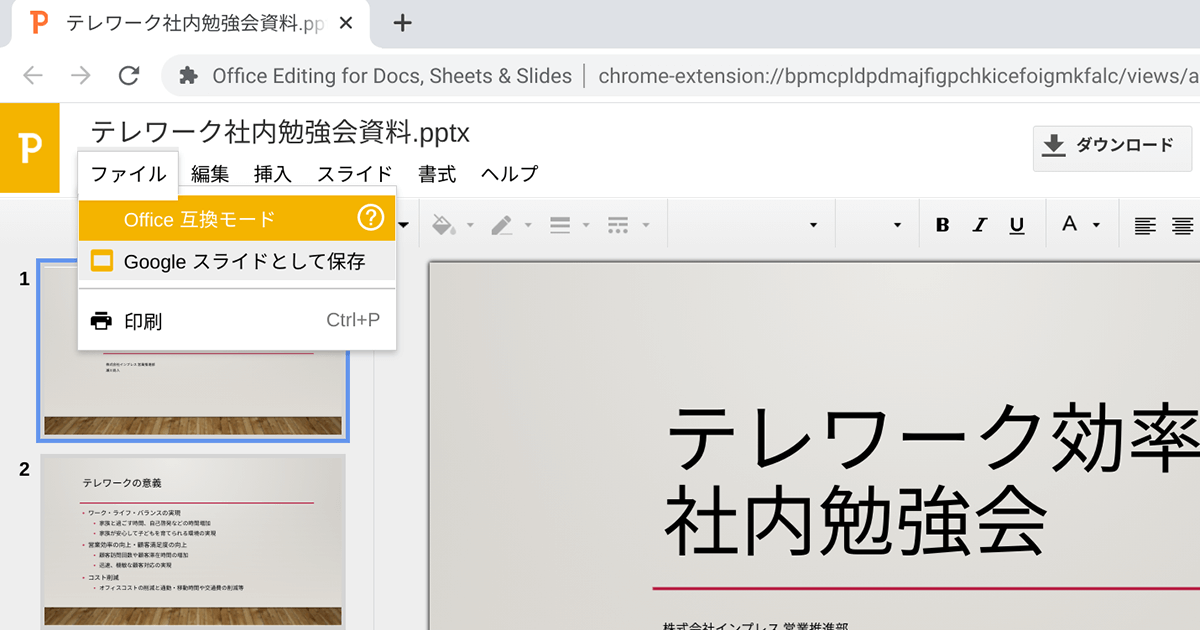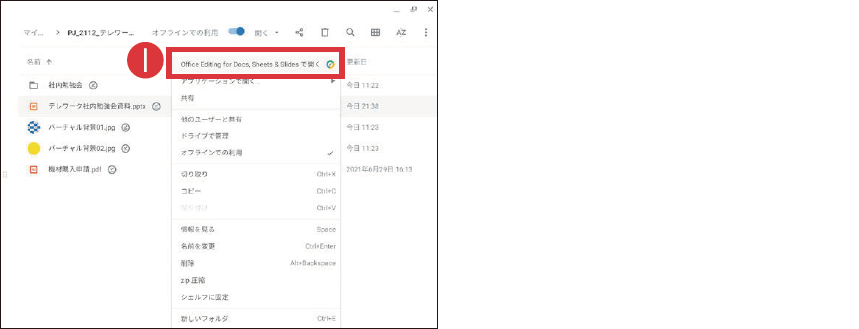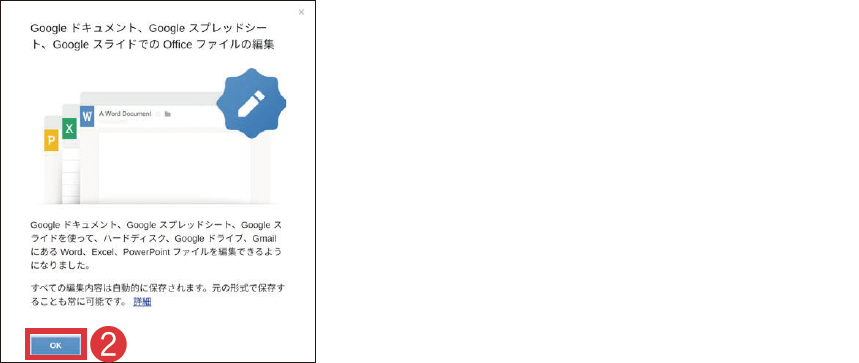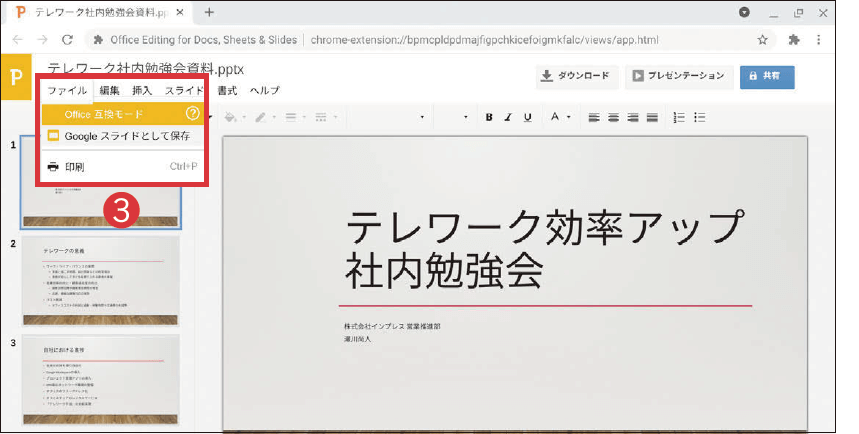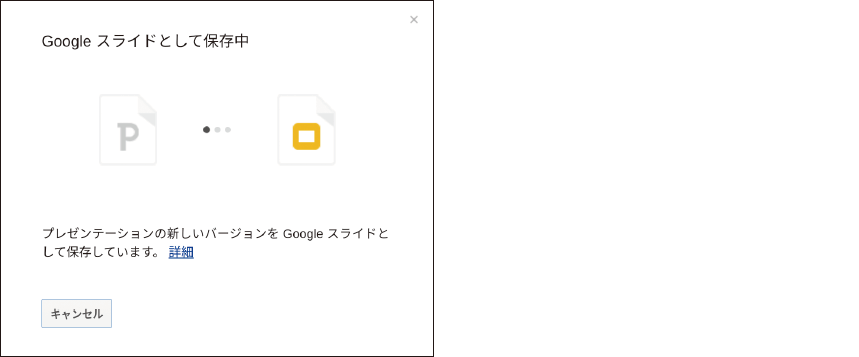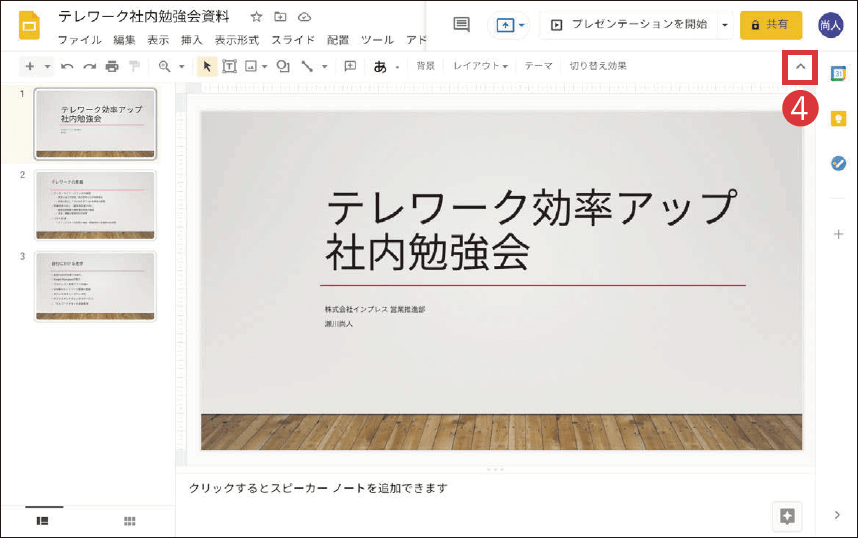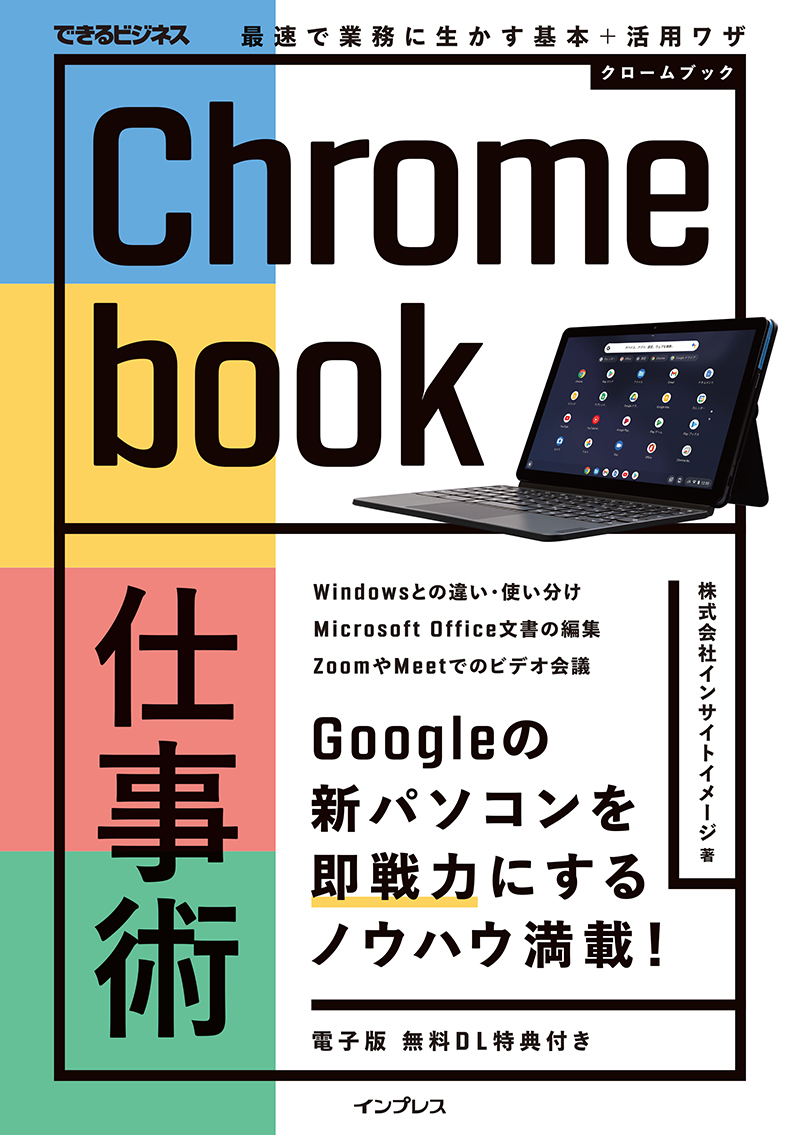Office形式が必須でないならGoogle形式に変換する
機能名:
互換モードの制限を解除して扱いやすく
Googleドキュメント/スプレッドシート/スライドではMicrosoft Office形式のファイルを開くことができますが、その状態では「Office互換モード」となり、利用できる機能に制限がかかります。最低限の編集しかできず、Googleドライブ経由でのほかのユーザーとの共有や共同編集も行えません。
よって、今後そのファイルを扱ううえでOffice形式にこだわらないのであれば、Googleの各アプリの形式に変換することをおすすめします。
取引先に提出する資料や、社内で多くの人が使う定型化された文書であれば、誰もが常識的に利用できるWord、Excel、PowerPointの形式であることに意味があるでしょう。しかし、例えば自分だけ、プロジェクトの関係者だけが扱うファイルであれば、Microsoft Officeよりも機能的にシンプルで、Googleドライブでの共有や共同編集がやりやすいGoogle形式のほうが取り回しが簡単になり、業務の効率化にもつながるはずです。
Office形式のファイルをGoogle形式に変換する
ここでは例として、Googleドライブに保存したPowerPointのファイルをGoogleスライドで開く。[ファイル]アプリからダブルクリックで開いてもよいが、明示的に選択するには右クリックして①[Office Editing for Docs, Sheets & Slidesで開く]を選択する。
Office形式のファイルをGoogleドキュメント/スプレッドシート/スライドで初めて開くときには説明が表示される。②[OK]をクリック。
PowerPointのファイルがGoogleスライドで開いた。そのまま編集することも可能だが、[挿入]メニューに[テキストボックス]しかないなど、機能は大きく制限される。[ファイル]メニューから③[Googleスライドとして保存]を選択する。
[Googleスライドとして保存中]と表示された。変換後は別のファイルとして保存されるので、元のPowerPointのファイルはそのまま残る。
変換が完了した。Googleスライドのすべての機能を使ってファイルを編集できる。なお、キーボードの[フルスクリーン]キーを押したり、④[メニューを非表示]をクリックしたりすると編集画面を大きく表示できる。
Chromebookの使いこなしを「ビジネス視点」で解説!
Chromebook仕事術 最速で業務に生かす基本+活用ワザ(できるビジネス)
- 著者:株式会社インサイトイメージ
- 定価:1,848円(本体 1,680円+税10%)
- ページ数:176ページ
- ISBN:978-4-295-01177-4